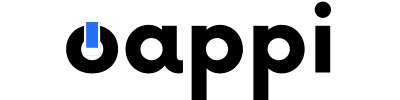Introdução: A necessidade de uma webcam alternativa
Nos dias de hoje, a presença em videoconferências se tornou parte fundamental do cotidiano, seja para reuniões de trabalho, aulas online ou simplesmente para conectar-se com amigos e familiares. Contudo, nem todos dispõem de uma webcam de qualidade à mão. Este cenário faz com que usuários busquem por alternativas práticas e eficientes para resolver a questão de falta de equipamento adequado.
Transformar o celular em uma webcam é uma solução que vem ganhando popularidade. Os aparelhos modernos contam com câmeras de alta resolução que frequentemente superam a qualidade das câmeras embutidas em laptops. Esse fato, aliado à facilidade de configuração, faz com que muitos considerem a adaptação do smartphone para esse papel.
Além disso, utilizar o celular como webcam pode ser uma solução temporária e imediata, sem a necessidade de investir em novos gadgets. Por isso, é essencial entender como essa transformação pode ser feita de maneira simples e eficiente, otimizando o uso dos recursos já disponíveis.
Com a popularidade crescente das soluções de home office, compreender como tirar proveito máximo da tecnologia disponível é estratégico. Neste artigo, exploraremos os benefícios, desafios e passos necessários para transformar seu celular em uma webcam de forma eficaz.
Benefícios de usar o celular como webcam
Optar por usar o celular como webcam oferece uma série de vantagens que vão além da simples economia de recursos financeiros. A seguir, exploramos os principais benefícios dessa prática.
-
Qualidade de imagem superior: Em geral, câmeras de smartphone dispensam apresentações, com seus recursos avançados de fotografia e gravação de vídeos em alta definição. Utilizá-las como webcam pode melhorar significativamente a qualidade do vídeo em suas videoconferências.
-
Versatilidade e mobilidade: O celular é um dispositivo naturalmente portátil, permitindo ao usuário ajustar ângulos e iluminação com facilidade. Isso pode ser uma vantagem em situações em que o ambiente precisa ser alterado constantemente.
-
Instalação e configuração descomplicadas: Ao contrário do que muitos podem pensar, transformar o celular em webcam é um processo relativamente simples. Sem a necessidade de hardware adicional, a maior parte dos aplicativos demanda apenas que o dispositivo e o computador estejam conectados na mesma rede.
Principais aplicativos para transformar o celular em webcam
Existem diversos aplicativos projetados para transformar o celular em uma webcam de modo eficiente. Abaixo, listamos algumas das opções mais populares:
| Aplicativo | Plataforma | Recursos |
|---|---|---|
| DroidCam | Android/iOS | Transmissão via Wi-Fi ou USB, suporte a áudio |
| iVCam | Android/iOS | Vídeo em HD, conexão Wi-Fi/USB, filtros em tempo real |
| EpocCam | iOS | Compatível com várias plataformas de videoconferência, suporte a áudio |
Ao escolher o aplicativo ideal, leve em consideração a compatibilidade com seu smartphone e a infraestrutura de conexão disponível (Wi-Fi ou USB).
Passo a passo: Como instalar e configurar um aplicativo de webcam
A configuração de um aplicativo para usar o celular como webcam pode variar de app para app, mas seguem algumas diretrizes gerais que podem ser aplicadas a diversas situações:
-
Baixar o aplicativo no celular: Acesse a loja de aplicativos do seu dispositivo (Google Play Store ou Apple App Store) e procure pelo app desejado, como DroidCam, iVCam ou EpocCam, e instale-o.
-
Instalar o software no computador: Muitos aplicativos exigem a instalação de um programa ou driver no computador. Consulte o site do aplicativo para obter o software correto.
-
Conexão e pareamento: Abra o aplicativo no celular e no computador, conecte ambos à mesma rede Wi-Fi ou use um cabo USB para estabelecer a conexão. Siga as instruções do aplicativo para concluir o pareamento.
Esses passos básicos ajudam a configurar seu celular como webcam rapidamente, garantindo praticidade e qualidade nos seus compromissos online.
Conexão via Wi-Fi ou USB: Qual escolher?
A escolha entre conexão via Wi-Fi ou USB depende de alguns fatores, como a necessidade de mobilidade e a estabilidade da sua rede.
- Conexão Wi-Fi:
- Vantagens: Oferece maior mobilidade, permitindo o deslocamento do celular e ajustes de ângulo em tempo real.
- Desvantagens: Pode sofrer interferências que afetam a qualidade do vídeo, dependendo da estabilidade e velocidade da sua rede sem fio.
- Conexão USB:
- Vantagens: Em geral, oferece uma transmissão mais estável e com melhor qualidade de imagem, além de assegurar que o celular não perca carga durante o uso estendido.
- Desvantagens: Limita a movimentação, já que o celular precisa estar fisicamente conectado ao computador.
Escolher a melhor forma de conexão depende de suas necessidades e condições, mas ambas são viáveis dependendo do contexto.
Como garantir a qualidade de vídeo e áudio
Para garantir que a qualidade do vídeo e áudio esteja à altura das expectativas, considere as seguintes dicas:
- Escolha o aplicativo certo: Use um aplicativo que suporte transmissões em alta definição e áudio estéreo.
- Ajuste a iluminação: Posicione o celular em um local bem iluminado para melhorar a visibilidade.
- Posicionamento estratégico: Utilize um suporte que ajude na estabilização do celular, evitando que o vídeo fique tremido ou fora de foco.
Manter esses aspectos em mente pode melhorar significativamente a experiência durante videoconferências, garantindo boa qualidade visual e auditiva.
Dicas para usar o celular como webcam durante videoconferências
Para tirar o máximo proveito de um smartphone como webcam, algumas práticas ajudam a otimizar seu uso:
- Posicione o celular na altura dos olhos: Isso ajuda a criar uma conexão visual mais natural durante a conversa.
- Diminua distrações visuais: Tente manter o fundo o mais neutro possível, para evitar desviar a atenção dos participantes.
- Foco no áudio: Use fones de ouvido com microfone embutido para garantir que toda a conversa esteja clara e audível.
Essas dicas ajudam a criar uma experiência mais envolvente e profissional, essencial para reuniões ou eventos importantes.
Cuidados a serem tomados para evitar superaquecimento do celular
Transformar o celular em uma webcam exige processamento contínuo, o que pode levar ao superaquecimento. Aqui estão algumas práticas recomendadas:
- Desligue funções não essenciais: Desative aplicativos e processos em segundo plano que não estejam sendo usados.
- Ventilação adequada: Coloque o celular em um local arejado para facilitar a dissipação do calor.
- Intervalos: Se a videoconferência se estender, faça intervalos para que o dispositivo possa esfriar.
Seguir essas orientações pode ajudar a prolongar a vida útil do aparelho e garantir que ele funcione de maneira eficiente durante longas sessões.
Resolução de problemas comuns ao usar celular como webcam
Abaixo, algumas soluções para problemas frequentemente encontrados:
- Imagem pixelada ou atraso:
- Solução: Verifique a conexão de internet e procure usar redes de maior velocidade.
- Desconexão constante:
- Solução: Experimente conectar via USB se o Wi-Fi estiver instável.
- Áudio não sincronizado:
- Solução: Desative outras fontes de áudio no software da videoconferência para evitar conflito.
Conhecer essas soluções ajuda a solucionar pequenos contratempos e a manter o fluxo da reunião sem interrupções.
Alternativas para quem não possui um smartphone compatível
Caso seu smartphone não seja compatível para uso como webcam, existem outras alternativas:
- Câmeras digitais: Algumas câmeras modernas oferecem funcionalidades de webcam.
- Webcams em segunda mão: Pesquise por câmeras usadas ou de segunda mão como opção acessível.
- Adaptadores USB: Permitindo conectar a câmera do celular diretamente a um computador sem aplicativos, dependendo da compatibilidade.
Essas opções proporcionam alternativas viáveis para quem enfrenta problemas de compatibilidade com dispositivos móveis.
FAQ
- Qual é o melhor aplicativo para transformar meu celular em webcam?
- O aplicativo ideal depende das suas necessidades específicas, mas o DroidCam e o iVCam são bastante populares por sua facilidade de uso.
- Posso usar meu celular como webcam em chamadas de Zoom?
- Sim, muitos aplicativos são compatíveis com softwares de videoconferência como Zoom, Microsoft Teams e Google Meet.
- Por que minha conexão Wi-Fi é instável durante as chamadas?
- Isso pode ser causado por interferências na rede; tente estar próximo ao roteador ou usar um cabo USB para conexões estáveis.
- Transformar o celular em webcam desgasta o aparelho?
- Se usado corretamente e em intervalos, não deve causar desgaste significativo. Manter o aparelho resfriado é crucial.
- Posso usar um tablet como webcam?
- Sim, desde que o aplicativo escolhido seja compatível com tablets e ofereça funcionalidades similares.
Recap
Neste artigo, abordamos como transformar seu celular em webcam de forma prática e eficiente, explorando os benefícios, aplicativos recomendados e passos de configuração, além de dicas de uso, cuidados para evitar superaquecimento, resolução de problemas comuns, e alternativas para dispositivos não compatíveis.
Conclusão: Vantagens de transformar o celular em uma webcam
Transformar o celular em webcam é uma solução acessível e de alta qualidade, aproveitando ao máximo a tecnologia já disponível em nossas mãos. Além disso, aplicativos modernos tornam o processo simples e descomplicado, permitindo que até usuários com pouca experiência técnica consigam configurar seus dispositivos com facilidade.
A possibilidade de melhorar a qualidade de vídeo e áudio, sem custos adicionais, é uma grande vantagem, especialmente em tempos onde a comunicação remota é essencial. Soluções práticas e portáteis como estas promovem um uso mais sustentável e inteligente da tecnologia ao nosso redor.
Concluímos que, além de ser uma alternativa eficiente, utilizar o celular como webcam também oferece flexibilidade, adaptando-se a diferentes cenários e necessidades. Para aqueles que buscam melhorar suas videoconferências, esta é uma opção que merece consideração.